- Użycie funkcji "Obiektów inteligentnych" pozwala na nieniszczące skalowanie zdjęć.
- Zmiana rozmiaru zdjęcia przy użyciu narzędzia "Swobodne przekształcanie" jest kluczowa dla zachowania proporcji.
- Ważne jest zaznaczenie opcji "zachowaj proporcje" podczas skalowania, aby uniknąć zniekształceń.
- Oryginalne dane pikselowe są zachowane, co umożliwia późniejsze powiększenie zdjęcia bez utraty jakości.
- Alternatywne metody zmniejszania zdjęć obejmują korzystanie z narzędzia "Obraz" w Photoshopie.
Jak zmniejszyć zdjęcie w Photoshopie bez utraty jakości i detali
Zmniejszenie zdjęcia w programie Photoshop bez utraty jakości to kluczowy krok, który każdy grafik powinien znać. Właściwe podejście do edycji zdjęć pozwala na zachowanie ich detali, co jest szczególnie ważne w przypadku profesjonalnych projektów. Nieniszcząca edycja to technika, która umożliwia modyfikowanie obrazów bez wpływu na ich oryginalne dane pikselowe. Dzięki temu można swobodnie zmieniać rozmiar zdjęcia, a w razie potrzeby przywrócić je do pierwotnego stanu.Wykorzystanie odpowiednich narzędzi i metod w Photoshopie jest niezbędne, aby uzyskać satysfakcjonujące efekty. Istotne jest, aby zrozumieć, jak ważne jest zachowanie jakości obrazu podczas jego zmiany. W dalszej części artykułu przyjrzymy się metodom, które pomogą w zmniejszeniu zdjęcia bez utraty cennych detali.
Użycie obiektów inteligentnych do nieniszczącego skalowania
Obiekty inteligentne to jedna z najskuteczniejszych funkcji w Photoshopie, która pozwala na nieniszczące skalowanie zdjęć. Aby skorzystać z tej opcji, należy najpierw otworzyć zdjęcie w programie i skopiować warstwę tła, używając kombinacji klawiszy Ctrl + J (lub Cmd + J na Macu). Następnie kliknij prawym przyciskiem myszy na warstwie i wybierz opcję "Konwertuj na obiekt inteligentny". Dzięki temu zdjęcie zostanie zabezpieczone, a jego oryginalne dane pozostaną nietknięte.
Po konwersji do obiektu inteligentnego można zmieniać rozmiar zdjęcia, używając narzędzia "Swobodne przekształcanie", które aktywuje się poprzez naciśnięcie klawiszy Ctrl + T (lub Cmd + T na Macu). Upewnij się, że zaznaczone jest pole "zachowaj proporcje", co zapobiega zniekształceniom obrazu. Wprowadź wartość procentową w polu skalowania, na przykład 50% dla zmniejszenia o połowę, i zatwierdź zmiany, naciskając klawisz Enter.
Ta metoda jest niezwykle efektywna, ponieważ zachowuje oryginalne dane pikselowe, co pozwala na późniejsze powiększenie zdjęcia bez utraty jakości. W przeciwieństwie do konwencjonalnych metod zmiany rozmiaru, które mogą prowadzić do zniekształceń, obiekty inteligentne zapewniają większą elastyczność w edycji. Po zakończeniu edycji, pamiętaj, aby zapisać plik w odpowiednim formacie i jakości, co dodatkowo wpłynie na końcowy efekt pracy.
Dlaczego nieniszcząca edycja jest kluczowa dla jakości zdjęć
Nieniszcząca edycja jest fundamentalnym podejściem w pracy z grafiką, które pozwala na zachowanie wysokiej jakości zdjęć. Dzięki tej metodzie, każdy edytowany obraz pozostaje w oryginalnej formie, co oznacza, że można go dowolnie modyfikować bez obaw o utratę detali. Dla fotografów i projektantów oznacza to większą elastyczność w pracy oraz możliwość eksperymentowania z różnymi efektami, które można łatwo cofnąć.
Ważne jest, aby zrozumieć, że nieniszcząca edycja nie tylko chroni jakość zdjęć, ale również oszczędza czas. Zamiast tracić godziny na przywracanie poprzednich wersji obrazów, można po prostu wrócić do oryginalnych danych. To podejście jest szczególnie przydatne w projektach, gdzie jakość obrazu jest kluczowa, jak w druku czy publikacjach online.
Porównanie metod nieniszczącej i destrukcyjnej edycji
W edycji zdjęć wyróżniamy dwie główne metody: nieniszczącą oraz destrukcyjną. Nieniszcząca edycja, jak sama nazwa wskazuje, pozwala na modyfikację obrazów bez wpływu na ich oryginalne dane. Przykłady to użycie obiektów inteligentnych w Photoshopie, które umożliwiają zachowanie pełnej jakości. Z drugiej strony, destrukcyjna edycja zmienia oryginalne dane pikselowe, co może prowadzić do utraty jakości, szczególnie przy wielokrotnym edytowaniu.
Każda z tych metod ma swoje zalety i wady. Nieniszcząca edycja zapewnia elastyczność i bezpieczeństwo, ale może wymagać więcej zasobów systemowych i czasu na przetwarzanie. Z kolei destrukcyjna edycja jest szybsza i mniej wymagająca, ale niesie ryzyko trwałej utraty jakości zdjęcia. Warto zatem świadomie wybierać metodę edycji w zależności od potrzeb projektu.
| Metoda | Zalety | Wady |
| Nieniszcząca | Zachowanie jakości, możliwość cofnięcia zmian | Większe wymagania systemowe |
| Destrukcyjna | Prostsza i szybsza edycja | Ryzyko utraty jakości |
Czytaj więcej: Jak dodać zdjęcie do warstwy w Photoshopie - proste kroki bez błędów
Krok po kroku: Jak zmniejszyć zdjęcie w Photoshopie
Aby zmniejszyć zdjęcie w Photoshopie bez utraty jakości, należy postępować zgodnie z kilkoma prostymi krokami. Pierwszym krokiem jest otwarcie zdjęcia w programie. Po załadowaniu zdjęcia, warto skopiować warstwę tła, co można zrobić, naciskając kombinację klawiszy Ctrl + J (lub Cmd + J na Macu). Ta operacja pozwoli na zachowanie oryginalnego obrazu, co jest kluczowe w nieniszczącej edycji.
Następnie, kliknij prawym przyciskiem myszy na ikonę warstwy i wybierz opcję "Konwertuj na obiekt inteligentny". Dzięki temu możesz bezpiecznie zmieniać rozmiar zdjęcia, używając narzędzia "Swobodne przekształcanie" (Free Transform), które aktywujesz przez naciśnięcie klawiszy Ctrl + T (lub Cmd + T na Macu). Upewnij się, że pole "zachowaj proporcje" jest zaznaczone, aby uniknąć zniekształceń obrazu.
Kiedy już masz aktywne narzędzie do przekształcania, wprowadź wartość procentową w polu skalowania. Na przykład, jeśli chcesz zmniejszyć zdjęcie o połowę, wpisz 50%. Po dokonaniu zmian, zatwierdź je, naciskając klawisz Enter. To pozwoli na nieniszczące zmniejszenie zdjęcia, co jest kluczowe dla zachowania detali i jakości obrazu.
Na koniec, pamiętaj, aby zapisać plik w odpowiednim formacie i jakości. Możesz wybrać format JPEG lub PNG, w zależności od tego, do czego potrzebujesz zdjęcia. Upewnij się, że ustawienia jakości są odpowiednie, aby uniknąć dalszej utraty detali. Dzięki tym krokom, będziesz mógł efektywnie zmniejszyć zdjęcie w Photoshopie, zachowując jego jakość.
Praktyczne wskazówki dotyczące skalowania z zachowaniem proporcji
Podczas zmiany rozmiaru zdjęcia, kluczowe jest zachowanie proporcji, aby uniknąć zniekształceń obrazu. Upewnij się, że pole "zachowaj proporcje" jest zawsze zaznaczone, gdy skalujesz zdjęcie. To pozwala na automatyczne dostosowanie wysokości do szerokości, co jest niezbędne, aby zachować oryginalną kompozycję obrazu. W przeciwnym razie, możesz uzyskać niepożądane efekty, takie jak wydłużone lub spłaszczone elementy.
Inną ważną wskazówką jest regularne sprawdzanie rozdzielczości zdjęcia. Utrzymanie odpowiedniej rozdzielczości jest kluczowe, zwłaszcza jeśli planujesz używać zdjęcia do druku. Zawsze warto dążyć do tego, aby zdjęcie miało co najmniej 300 dpi (punktów na cal) do druku, a przynajmniej 72 dpi dla publikacji internetowych. Dzięki tym praktycznym wskazówkom, będziesz mógł skutecznie zmieniać rozmiar zdjęć, zachowując ich wysoką jakość.
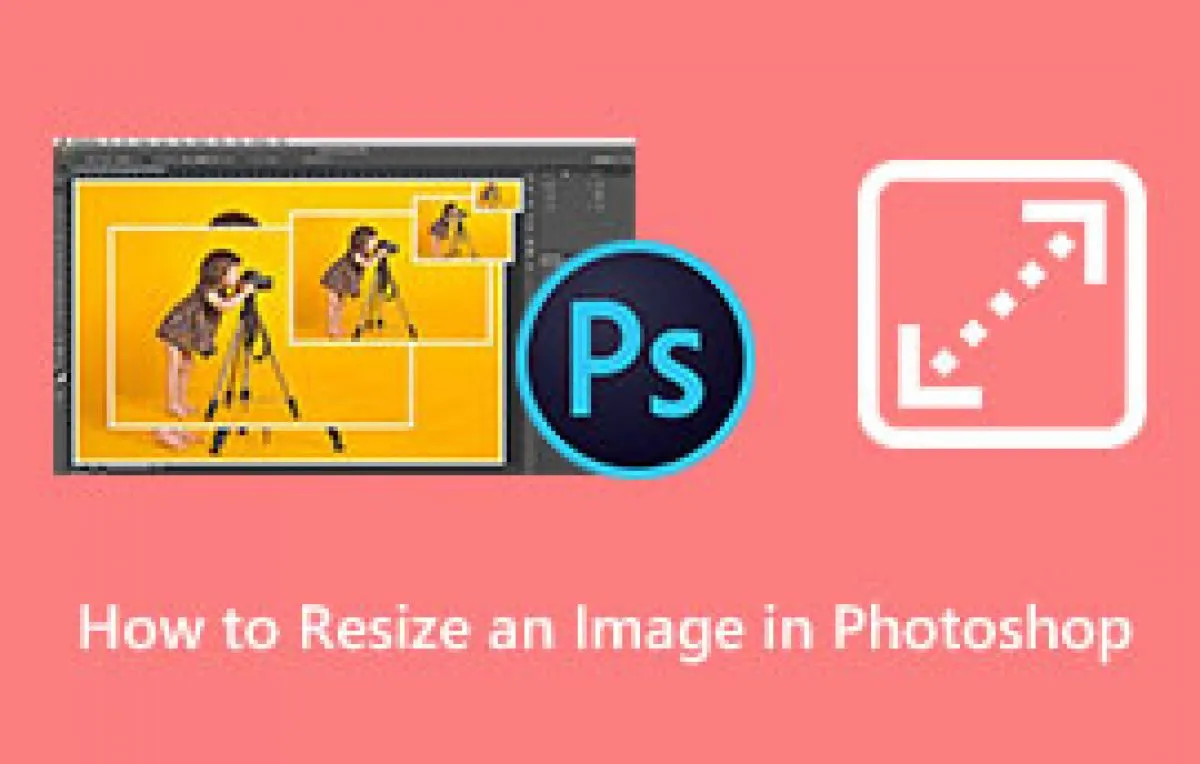
Alternatywne metody zmniejszania zdjęć w Photoshopie
W programie Photoshop istnieje wiele alternatywnych metod zmniejszania zdjęć, które mogą być przydatne w różnych sytuacjach. Jedną z popularnych opcji jest użycie narzędzia "Obraz" (Image). Wybierając "Obraz" z górnego menu, a następnie "Rozmiar obrazu" (Image Size), można wprowadzić nowe wartości dla szerokości i wysokości zdjęcia. Ta metoda jest szybka i wygodna, ale może prowadzić do utraty jakości, jeśli nie zachowasz odpowiednich ustawień rozdzielczości. Warto również pamiętać, że ta metoda nie jest nieniszcząca, co oznacza, że oryginalne dane pikselowe są zmieniane.
Innym sposobem na zmniejszenie zdjęcia jest wykorzystanie narzędzia "Kadrowanie" (Crop). Funkcja ta pozwala na usunięcie niepotrzebnych części obrazu, co automatycznie zmniejsza jego rozmiar. Można to zrobić, wybierając narzędzie "Kadrowanie" z paska narzędzi i zaznaczając obszar, który chcesz zachować. Choć kadrowanie może być skuteczne, należy pamiętać, że zmienia to kompozycję zdjęcia, co może nie być pożądane w każdym przypadku.
Ostatnią metodą, którą warto rozważyć, jest zastosowanie funkcji "Eksportuj jako" (Export As). Ta opcja pozwala na zapisanie zdjęcia w różnych formatach i rozmiarach, co daje możliwość dostosowania jakości do własnych potrzeb. Wybierając tę metodę, można również ustawić jakość JPEG, co wpływa na ostateczny rozmiar pliku. Ta technika jest przydatna, gdy chcesz optymalizować zdjęcia do publikacji w Internecie, jednak warto pamiętać, że zbyt niska jakość może prowadzić do utraty detali.
Użycie narzędzia "Obraz" do zmiany rozmiaru i jakości
Aby zmniejszyć zdjęcie w Photoshopie bez utraty jakości, jednym z najprostszych sposobów jest skorzystanie z menu "Obraz" (Image). Aby to zrobić, otwórz zdjęcie w Photoshopie, a następnie przejdź do górnego menu i wybierz "Obraz", a następnie "Rozmiar obrazu" (Image Size). Otworzy się okno, w którym możesz wprowadzić nowe wartości dla szerokości i wysokości zdjęcia. Warto zwrócić uwagę, aby zaznaczyć opcję "Zachowaj proporcje" (Constrain Proportions), co pozwoli na automatyczne dostosowanie wymiarów w odpowiednich proporcjach.
W tym samym oknie możesz również ustawić rozdzielczość zdjęcia. Dla publikacji internetowych wystarczająca jest rozdzielczość 72 dpi, natomiast do druku zaleca się 300 dpi. Po wprowadzeniu wszystkich wartości, kliknij "OK", aby zastosować zmiany. Pamiętaj, że ta metoda jest destrukcyjna, co oznacza, że oryginalne dane pikselowe zostaną zmienione, więc zawsze warto pracować na kopii zdjęcia, aby móc wrócić do pierwotnej wersji w razie potrzeby.
Jak optymalizować zdjęcia do publikacji w Internecie
Po zmniejszeniu zdjęcia w Photoshopie i zachowaniu jego jakości, ważnym krokiem jest jego optymalizacja do publikacji w Internecie. Warto zwrócić uwagę na format pliku, który ma kluczowe znaczenie dla szybkości ładowania strony. Na przykład, format JPEG jest idealny dla zdjęć z wieloma kolorami i szczegółami, ponieważ oferuje dobrą kompresję bez znacznej utraty jakości. Z kolei format PNG lepiej sprawdza się w przypadku obrazów z przezroczystością i grafikami o prostszej kolorystyce.
Kolejnym aspektem jest kontrola rozmiaru pliku. Możesz użyć narzędzi takich jak TinyPNG lub ImageOptim, które pomogą w dalszej kompresji zdjęć bez widocznej utraty jakości. Dzięki temu zdjęcia będą ładować się szybciej, co pozytywnie wpłynie na doświadczenia użytkowników oraz SEO Twojej strony. Warto również rozważyć zastosowanie technik lazy loading, które pozwalają na ładowanie obrazów dopiero wtedy, gdy są widoczne na ekranie, co dodatkowo poprawia wydajność strony.
